Win10不登录微软账户如何下载商店应用
作者:佚名 来源:雨林木风 2016-04-08 18:53:45
在Win10系统中,如果我们需要下载应用可以到系统自带的应用商店里下载。但如果我们要在应用商店里下载应用,需要将帐户切换到微软的帐户。
有的用户觉得这样每次都要登录帐户很麻烦,那么有没有什么方法可以让我们的用户在不登录微软帐户的情况下仍然可以在应用商店里下载应用呢?今天小编就来给大家支一招,一起来看看吧。
一.首先我们需要在使用本地账户的情况下,打开电脑中的应用商店:
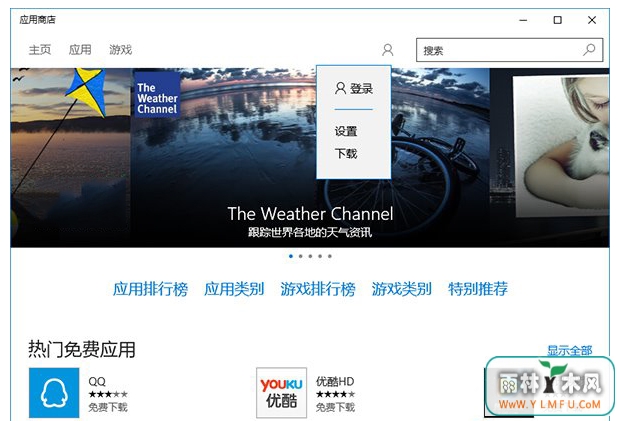
二.点击头像图标,在弹出的小窗中点击“登录”
三.选择Microsoft账户
四.输入账户和密码,点击“登录”
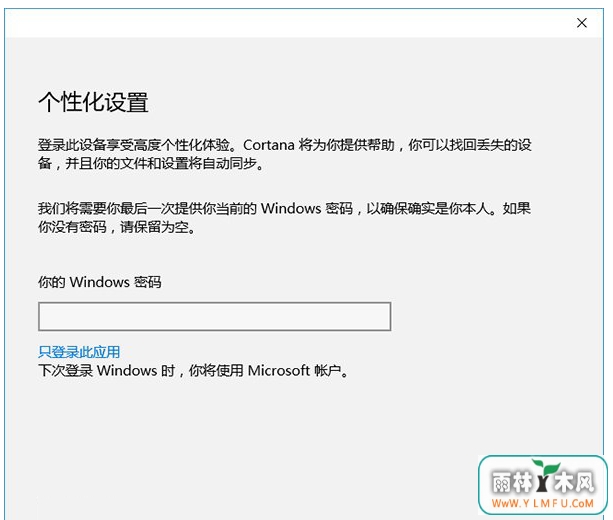
在上图所示窗口中输入Windows密码,即本地账户密码,没有则留空。先别着急点击下一步,看到密码框下面的“只登录此应用”链接了没有?点击它就可以只在Windows应用商店中登录微软账户并下载应用了,而你的系统仍然可以继续使用本地账户登录。
上文就是关于在Win10系统中不登录微软账户下载应用的具体操作了。我们在登录的时候选择只登录此应用就可以在本地账户下载应用了,有兴趣的用户可以来试一试哦。可以到雨林木风u盘启动制作工具的官网:www.ylmfu.com 咨询客服,更多精彩内容继续关注。本文由雨林木风u盘启动盘整理发布
- 上一篇:Win8如何用路由器限制网速?
- 下一篇:怎么提高Win10正式版续航时间?
相关阅读
- 热门手游
- 最新手游
- 本类周排行
- 本类总排行

























